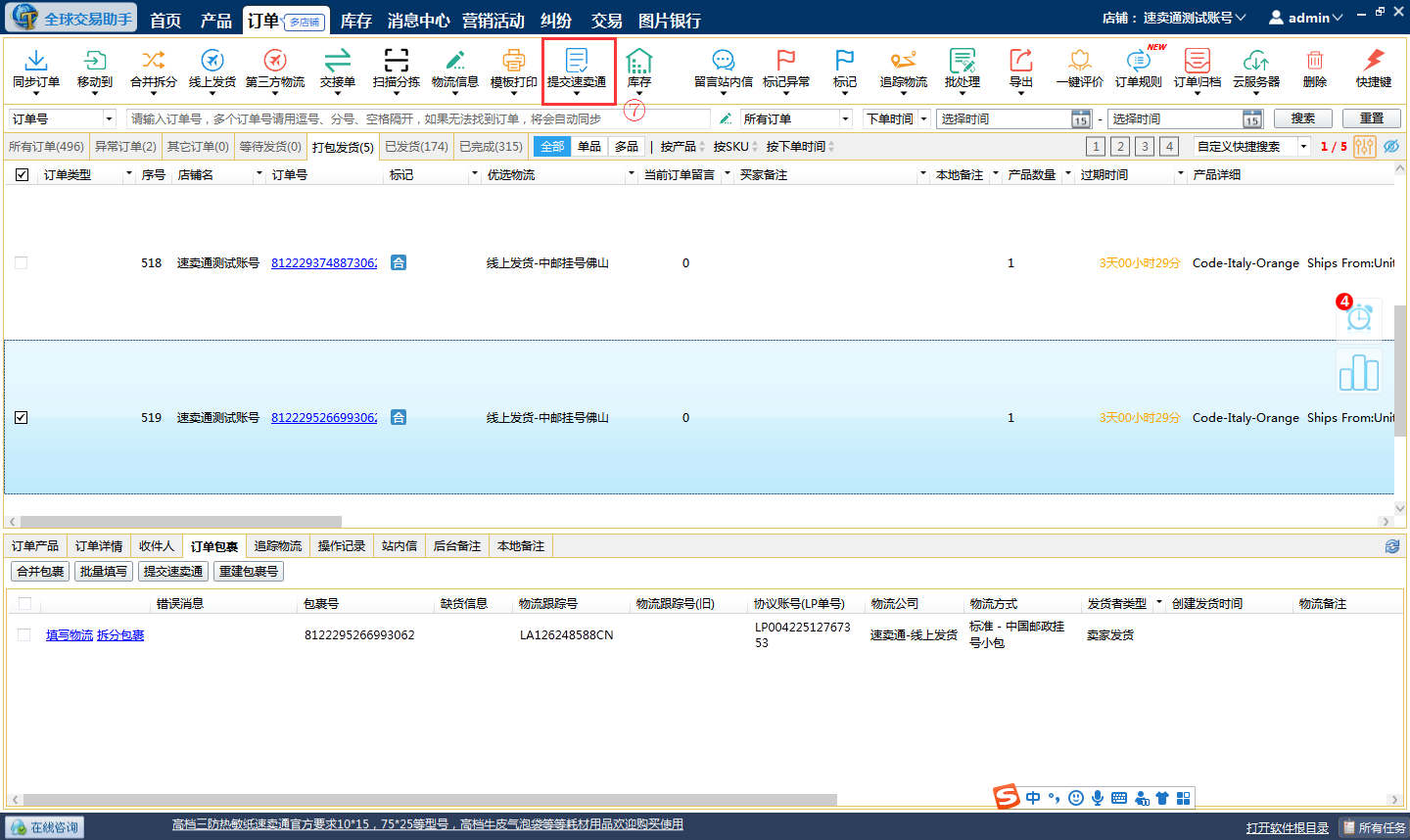【创建发货-优选渠道】操作教程 【2021】
使用场景:根据所设定的优选配置为订单自动匹配物流渠道,节省订单操作时间
步骤一:启用渠道、创建优选配置
步骤二:订单创建发货、打印面单
步骤三:提交发货通知
操作详解:
步骤一:启用渠道、创建优选配置
点击【新增物流渠道】——启用要进行优选的渠道,新增物流功能详解请点击这里查看:
http://www.szjson.com/dealInner.aspx?sys=1&id=102414
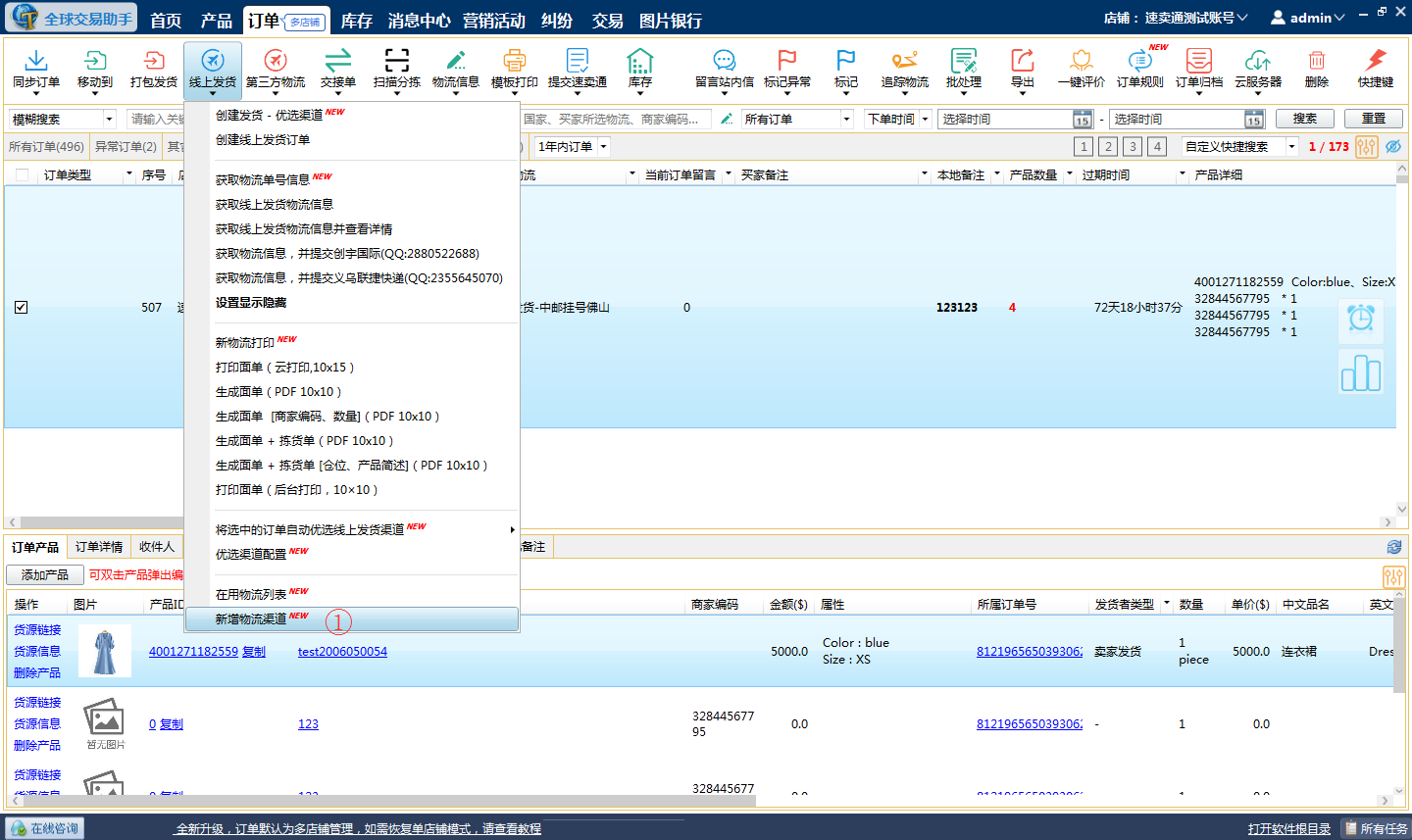
点击【优选渠道配置】——编辑优选条件并且启用、保存
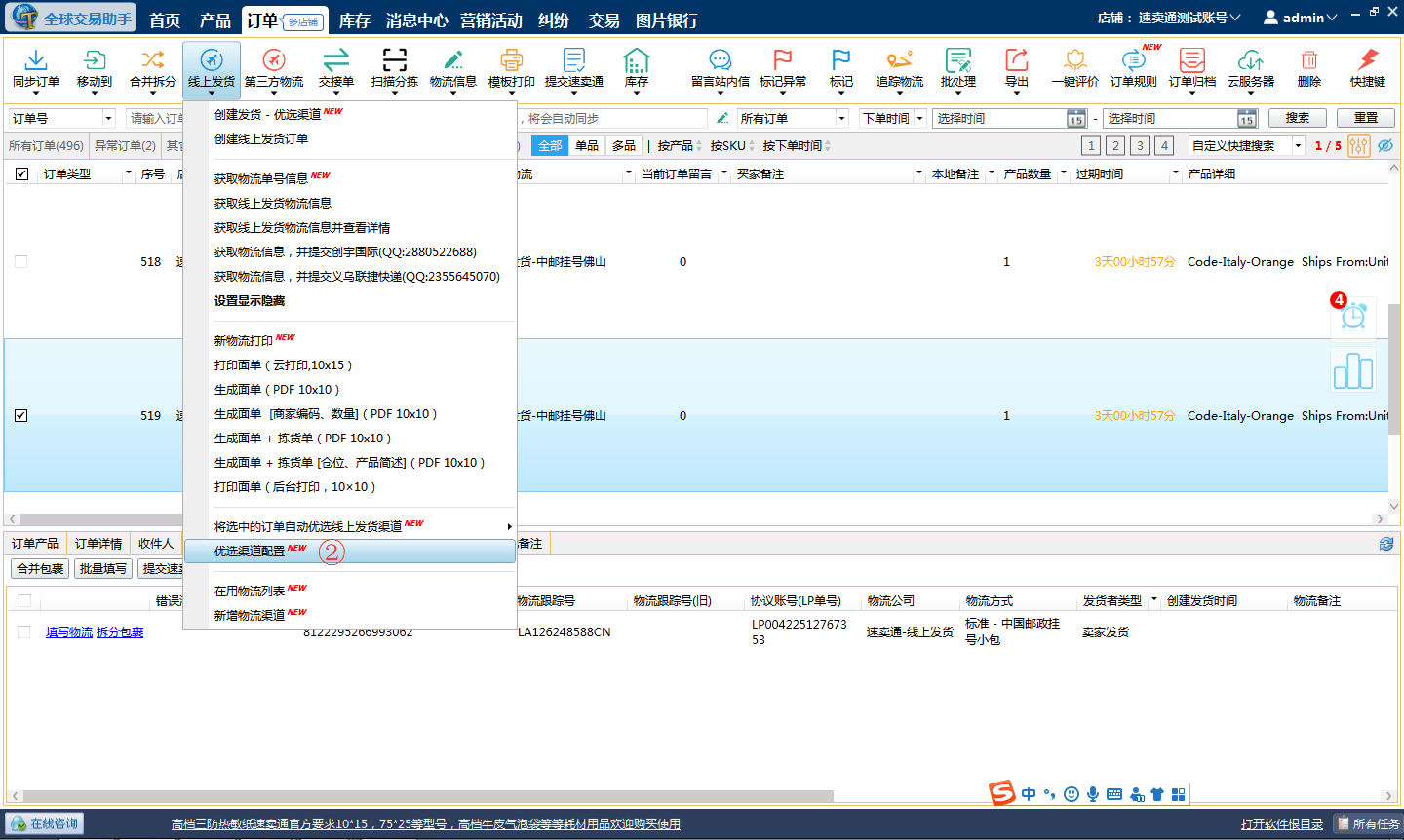

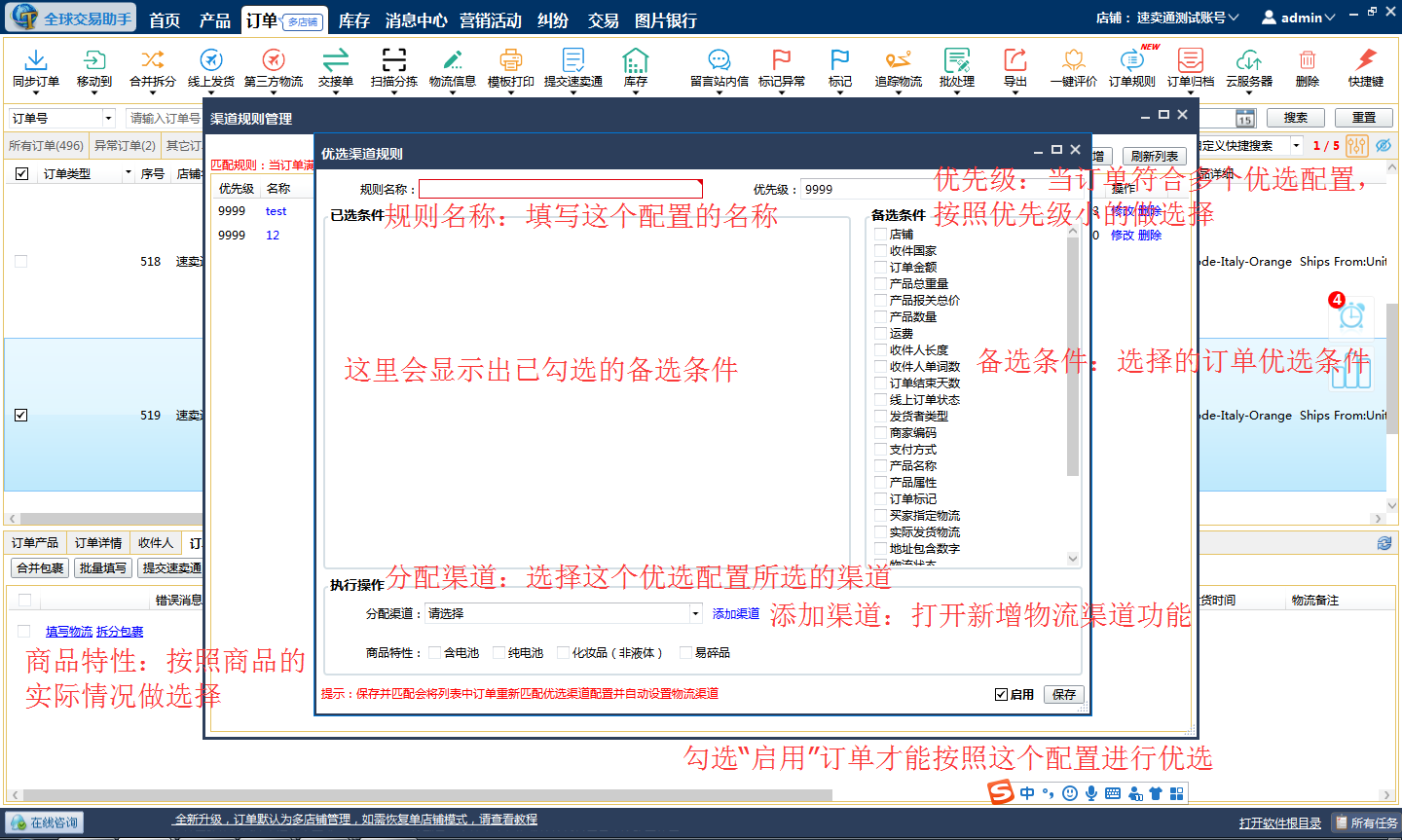
步骤二:
勾选订单,点击【将选中的订单自动优选线上发货渠道】(同步订单时会自动按照优选配置分配渠道)——【优选全部选中订单】,确认订单已经优选上渠道
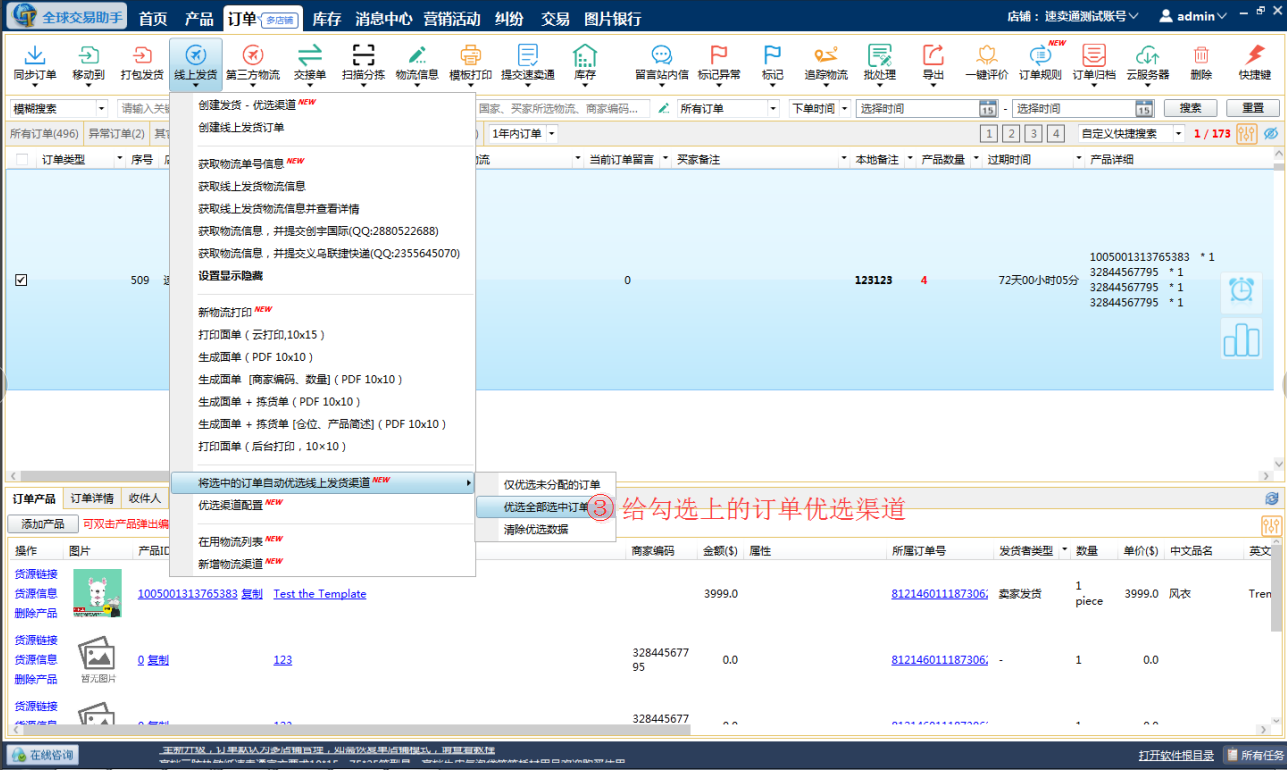
点击【创建发货-优选渠道】,编辑、核实订单提交线上的相关信息——提交订单
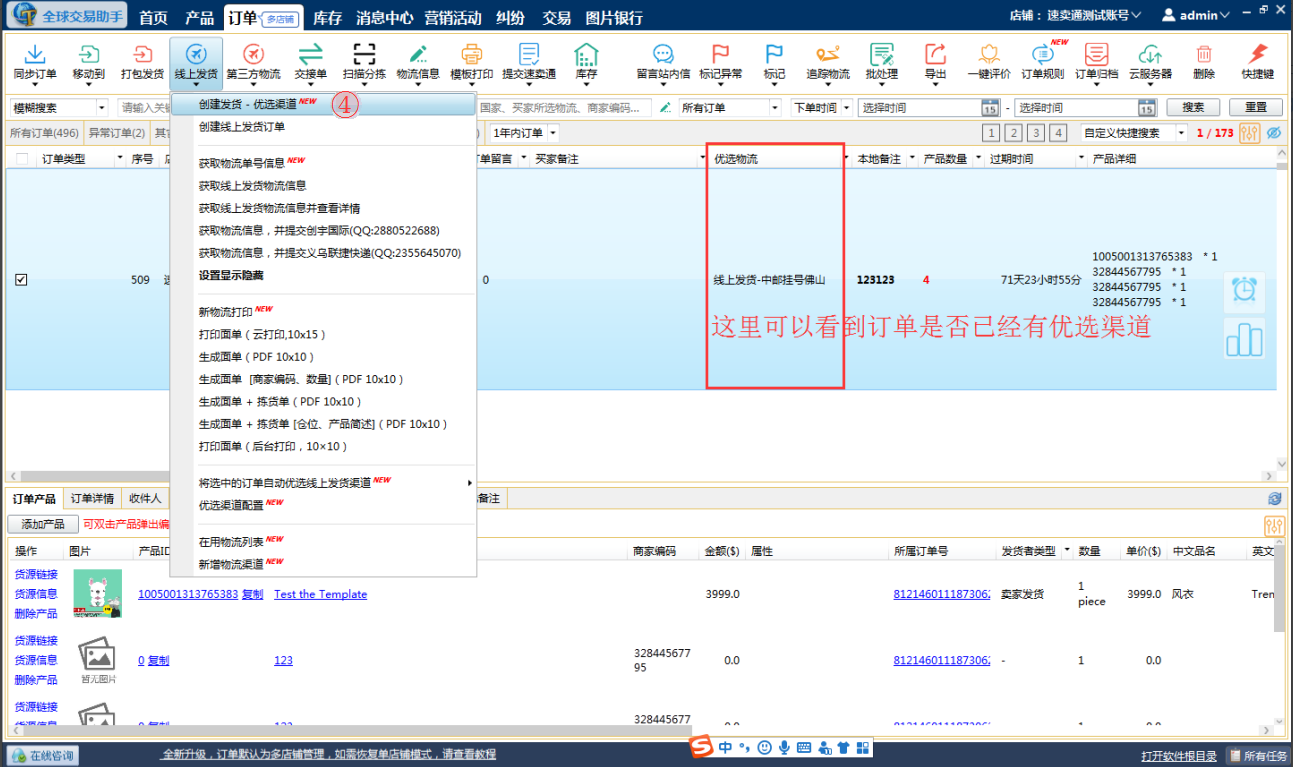
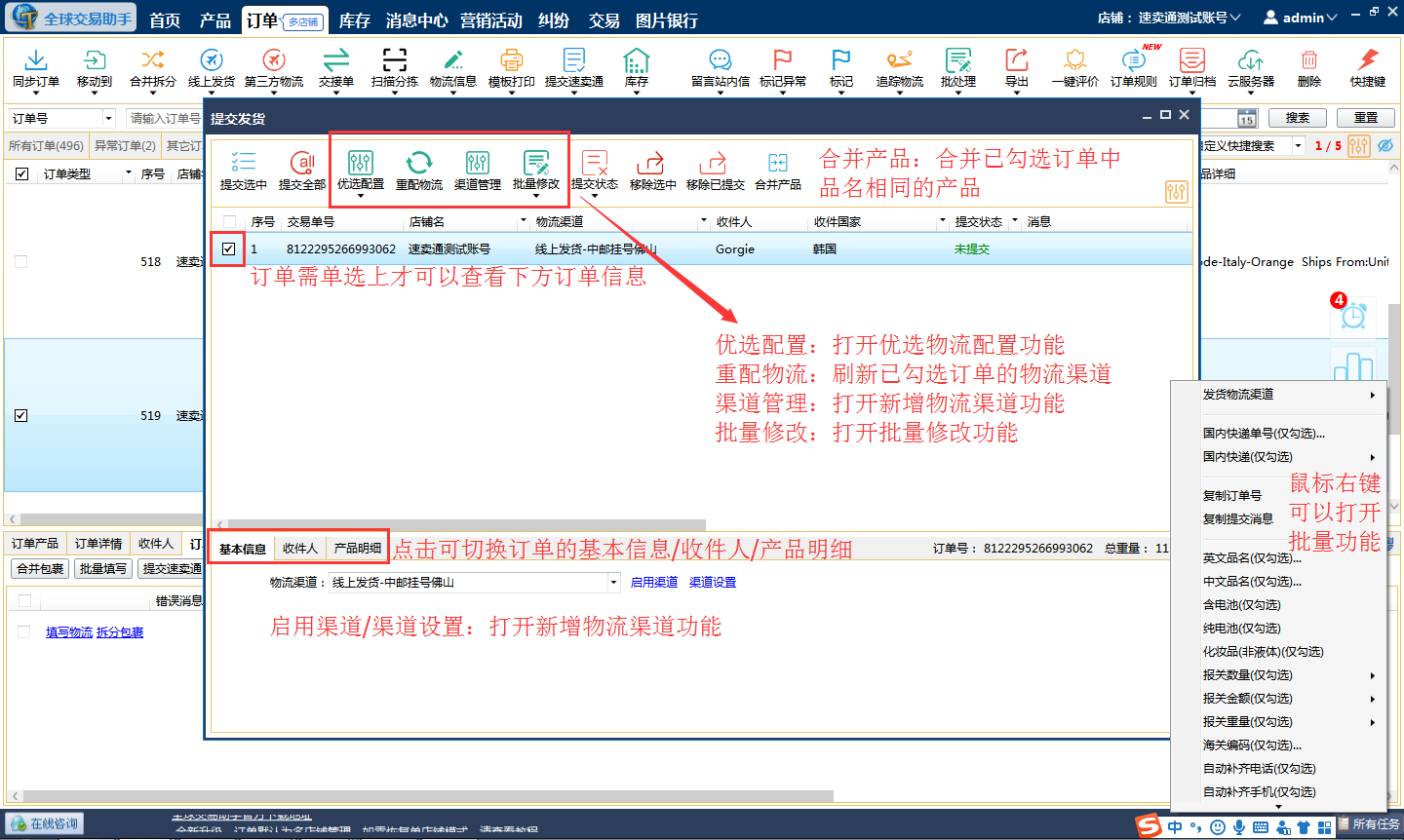
订单提交成功,点击【获取物流单号信息】
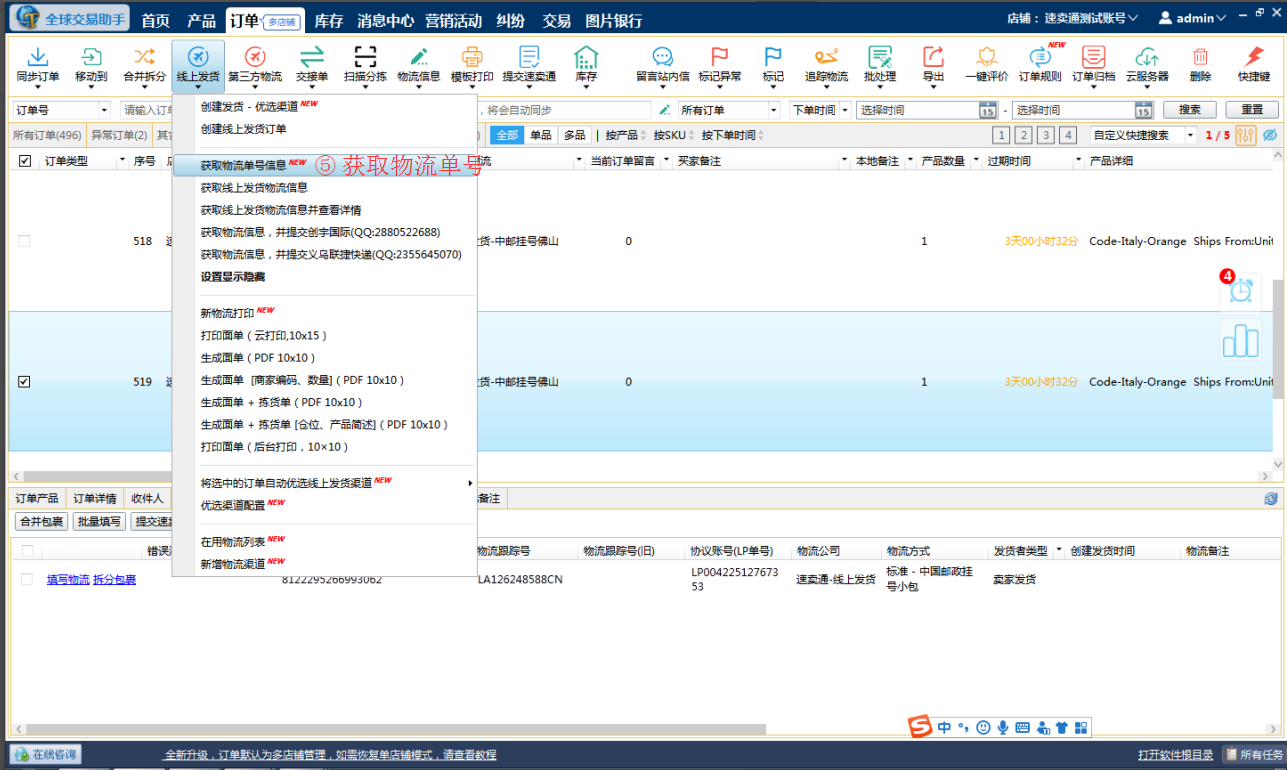
订单确认获取到运单号,点击【新物流打印】可操作打印
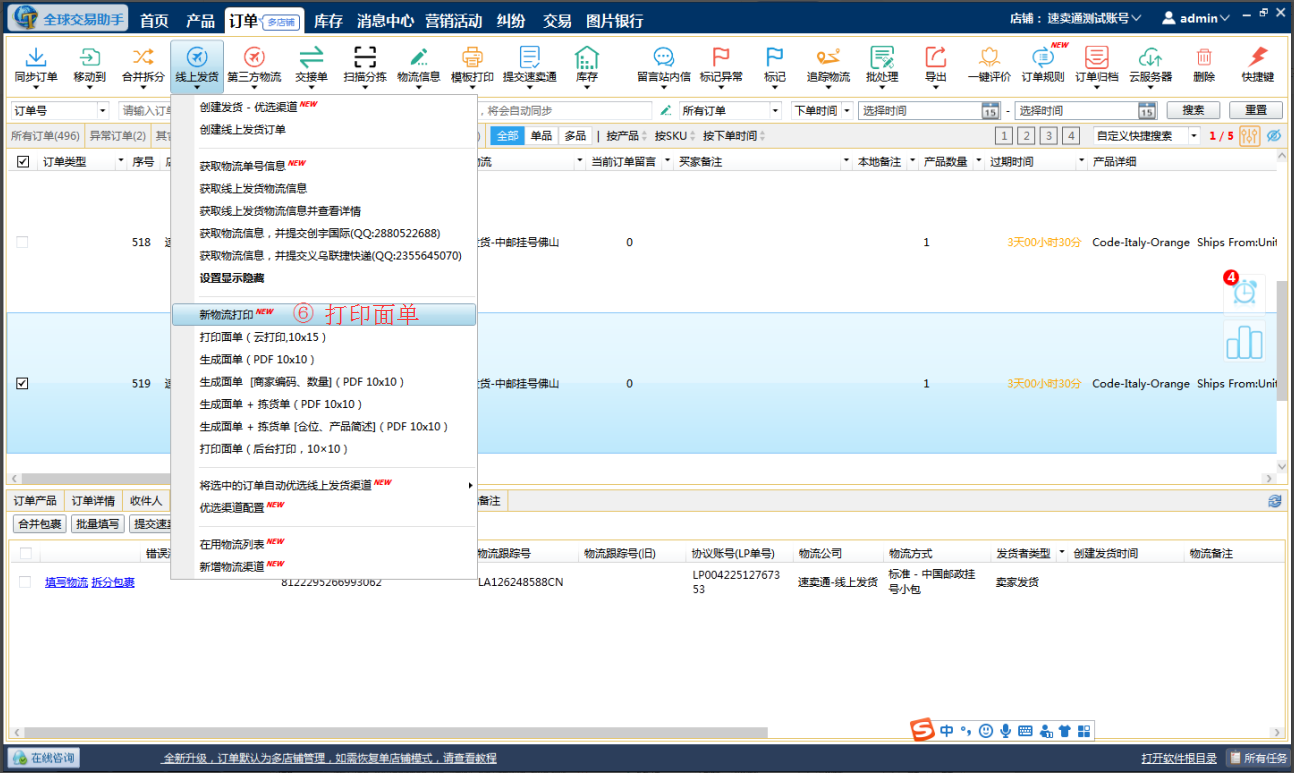
步骤三:
确认订单信息无误,勾选订单可点击【提交速卖通】填写发货通知。